
Tabla de contenido:
- Autor John Day [email protected].
- Public 2024-01-30 08:41.
- Última modificación 2025-01-23 14:39.



Recibí un correo de "te-extrañamos" de Instructables la semana pasada y sí… yo también te extraño ^ _ ^
Bueno, un poco ocupado con el mundo real, pero ayer, 25 de diciembre, fue festivo. Mi esposa y mis hijos están visitando a mi suegra, así que estaba solo en casa. Normalmente estoy bastante ocupado con los niños durante las vacaciones, pero ayer estuvo súper tranquilo en casa. Porque esta es la temporada navideña (aunque no celebramos esta temporada porque somos budistas), toqué canciones navideñas en casa y me quedo pensando "¿Todo lo que quiero para Navidad es…?"
Solo tenía un día, por lo que tenía que ser un proyecto muy, muy simple para la celebración navideña a larga distancia con esposa e hijos. Quiero decir que podría enviarles la foto y hacerlos felices ^ _ ^
Busqué en la red "navidad" e "impresión en 3D", la mayoría de los resultados fueron adornos, mientras que no tengo un árbol para colgar. Luego vi el clásico árbol de lego y quise hacer un "árbol de Navidad" para esta Navidad.
Quería una estrella brillante. La forma más sencilla es LED-glowie, un LED y una pila de botón. Así que … esto es todo, el árbol de Navidad FlatPack.
Paso 1: Materiales

- Impresión 3D de 30 minutos de dos piezas a las que llamé "cuerpo" y "base".
- Un LED de 5 mm.
- Una celda de batería tipo botón (CR-2025 o similar)
Utilizo la impresora Creality Ender-3 con la cortadora Cura 4.4.1 con configuraciones como esta:
- Resolución: 0,16 mm
- Velocidad: 50 mm / s
- Relleno: 20%
- Sin soporte
Paso 2: Inserte la moneda


Recuerdo esto como jugar a las salas de juegos: D
Primero, retire la base (la parte redonda) del cuerpo, que en realidad está separada en el momento de la impresión. Luego, coloque la celda de moneda en el círculo del cuerpo.
Paso 3: haz brillar la estrella

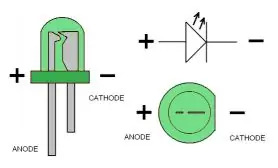


- Doble la pata corta (cátodo) del LED a 90 grados.
- Déjelo a la mitad del orificio del LED en la estrella.
- Estire la pata (corta) para que toque la batería.
Asegúrese de que ambas piernas toquen la batería y deje que la estrella brille …
Paso 4: planta el árbol

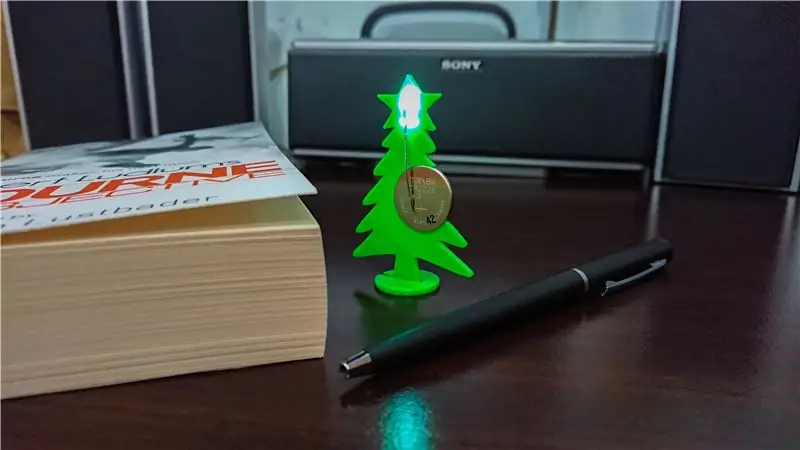
Desliza el tronco del árbol en la división de la base. Ahora el árbol está parado sobre tu mesa y brillando ^ _ ^
Paso 5: ¿Lámpara de noche?
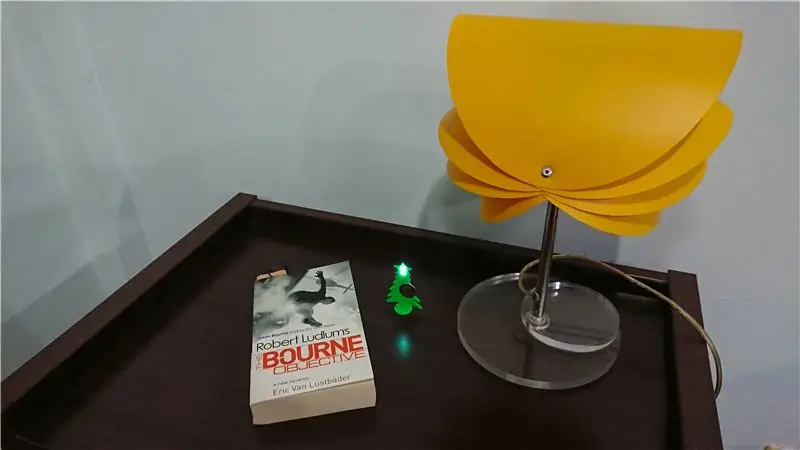
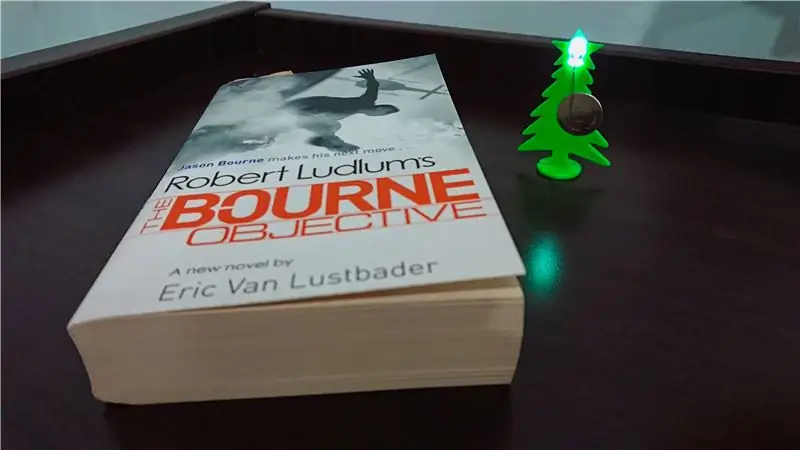
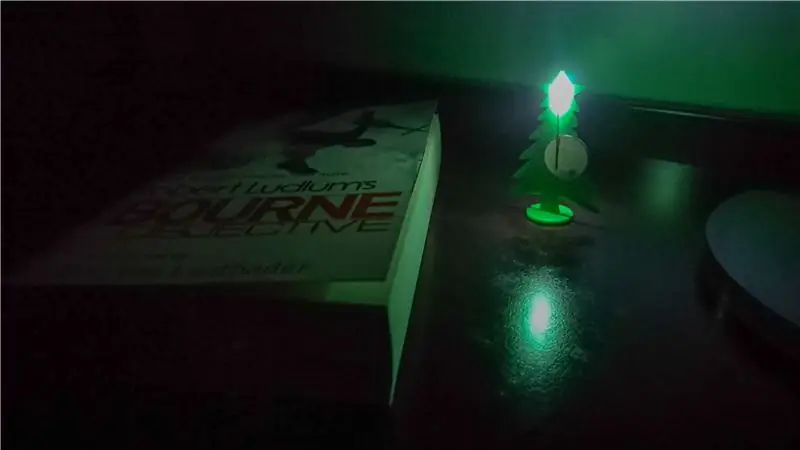
Bueno, como puede verlo junto a mi lámpara de noche, pero por supuesto, la celda de moneda no durará mucho. Solo hago esto por diversión, para los niños y para mí para alegrar mi solitaria Navidad ^ _ ^
Paso 6: Detrás de la escena
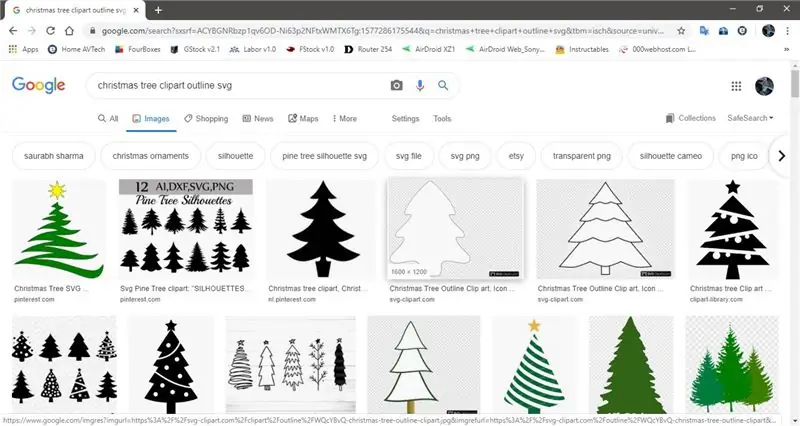
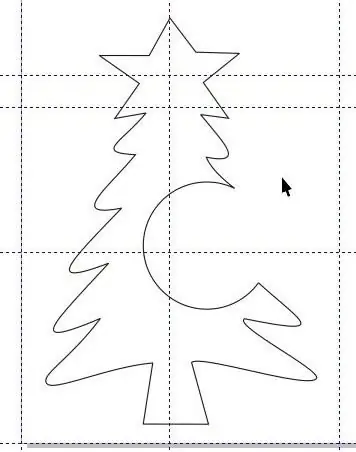
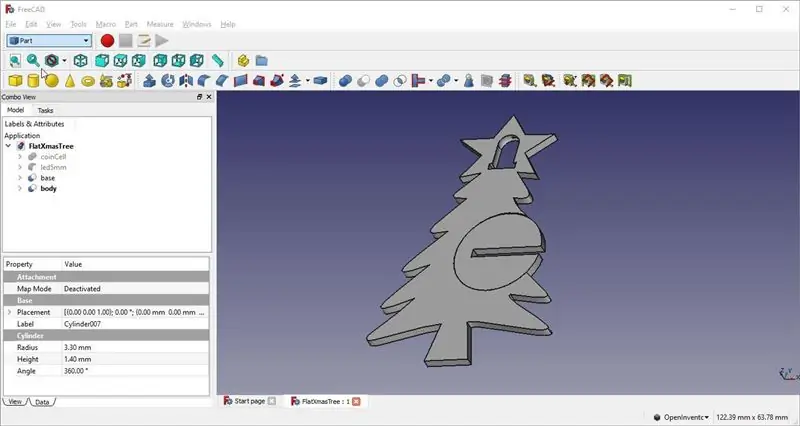

Utilizo FreeCAD para diseñar un poco sobre el proceso de creación. Se puede descargar y usar gratis y tiene muchos módulos para principiantes y expertos. Quería explicar paso a paso cómo modelar este árbol, pero se me acabó el tiempo, así que hablemos del esquema: D
- Busque en la web el contorno de su árbol favorito. Ahorraría tiempo si descargara el archivo SVG (Scalable Vector Graphics) de inmediato.
- Elegí una imagen prediseñada y volví a dibujar en la aplicación vectorial agregando una estrella encima.
- Lo escalé para que el LED encajara en la estrella y la moneda en el árbol donde las patas del LED pueden alcanzar la celda de moneda y resultó ser de aproximadamente 40 mm x 60 mm.
- En FreeCAD, importe el vector de árbol (archivo svg) en el módulo de borrador. Mi vector termina con varios objetos en lugar de uno en FreeCAD.
- Cambie al módulo de bocetos, convierta los objetos (ruta) en bocetos. Luego combine los bocetos en uno. Hasta aquí borro todos los objetos y bocetos menos el último boceto combinado.
- Cambie al módulo de pieza, extruya el boceto a 2 mm de altura.
- Cree un LED con 2 cilindros y redondee la parte superior para formar una cúpula.
- Crea una CoinCell con simplemente un cilindro
- Coloque el LED y CoinCell en el árbol (cuerpo) donde quiero recortarlos.
- Para la base, cree un cilindro (un poco más pequeño que CoinCell de aproximadamente 0,3 mm de diámetro).
- Cree un rectángulo para crear una división de 2 mm (el grosor del árbol) y 3/4 a lo largo del diámetro de la base.
Eso es. Imprímalos y pruebe el ajuste del LED y la celda de moneda. Puedes modificar el modelo y reimprimir o puedes afeitar un poco con cutter para que encajen en el árbol. Si encuentra que las patas del LED son molestas, déles forma a lo largo del borde del árbol, o haga curvas o cualquiera de sus gustos siempre que toquen la Coin Cell.
Disfruta y Feliz Navidad ^ _ ^
Recomendado:
Oh Christmas Tree (Oh Tannenbaum) con MakeyMakey en el sintetizador de agua: 7 pasos

Oh árbol de Navidad (Oh Tannenbaum) con MakeyMakey en el sintetizador de agua: Esta canción navideña es buena para jugar con el makeymakey en el sintetizador de agua. Puedes jugarlo con nueve tonos. Para el ambiente es agradable tener un poco de luz navideña :-) ¡Disfruta
Arduino & WS2811 Christmas Tree: 8 pasos

Arduino & WS2811 Christmas Tree: Dado que hay otros proyectos similares Christmas Lights Arduino y WS2811, Arduino Xmass tree, los encuentro demasiado complicados para los novatos. Entonces decidí publicar este proyecto simple y sin costo, que puedes probar antes de enfrentarte a otros más complicados, w
Breathing Christmas Tree - Controlador de luz navideña Arduino: 4 pasos

Breathing Christmas Tree - Arduino Christmas Light Controller: No es una buena noticia que la caja de control de mi árbol de Navidad artificial preiluminado de 9 pies se haya roto antes de Navidad, y el fabricante no proporciona piezas de repuesto. Este inescrutable muestra cómo hacer que su propio controlador y controlador de luz LED use Ar
Luces De Navidad Con Pixeles (Christmas Lights Pixeles) Español - English: 18 pasos (con imágenes)

Luces De Navidad Con Pixeles Español - English: EspañolQue es Vixen Lights? Vixen Lights es un software de DIY (hágalo usted mismo) secuencias de luces. La ultimo versión 3.x se rediseño completamente para soportar píxeles RGB inteligentes
Charlieplexing Xmas Tree: 7 pasos (con imágenes)

Charlieplexing Xmas Tree: Se acerca la Navidad y necesitamos algo de hardware nuevo. El hardware de Navidad tiene que ser verde + blanco + rojo + parpadeante. Entonces, el PCB es verde + blanco, luego agregue algunos LED parpadeantes y listo. Tengo muchos LED " Vista lateral en ángulo recto Rojo Transparente Ultrabrillante SMD 0806 & quo
